常用电脑知识.docx
《常用电脑知识.docx》由会员分享,可在线阅读,更多相关《常用电脑知识.docx(14页珍藏版)》请在冰豆网上搜索。
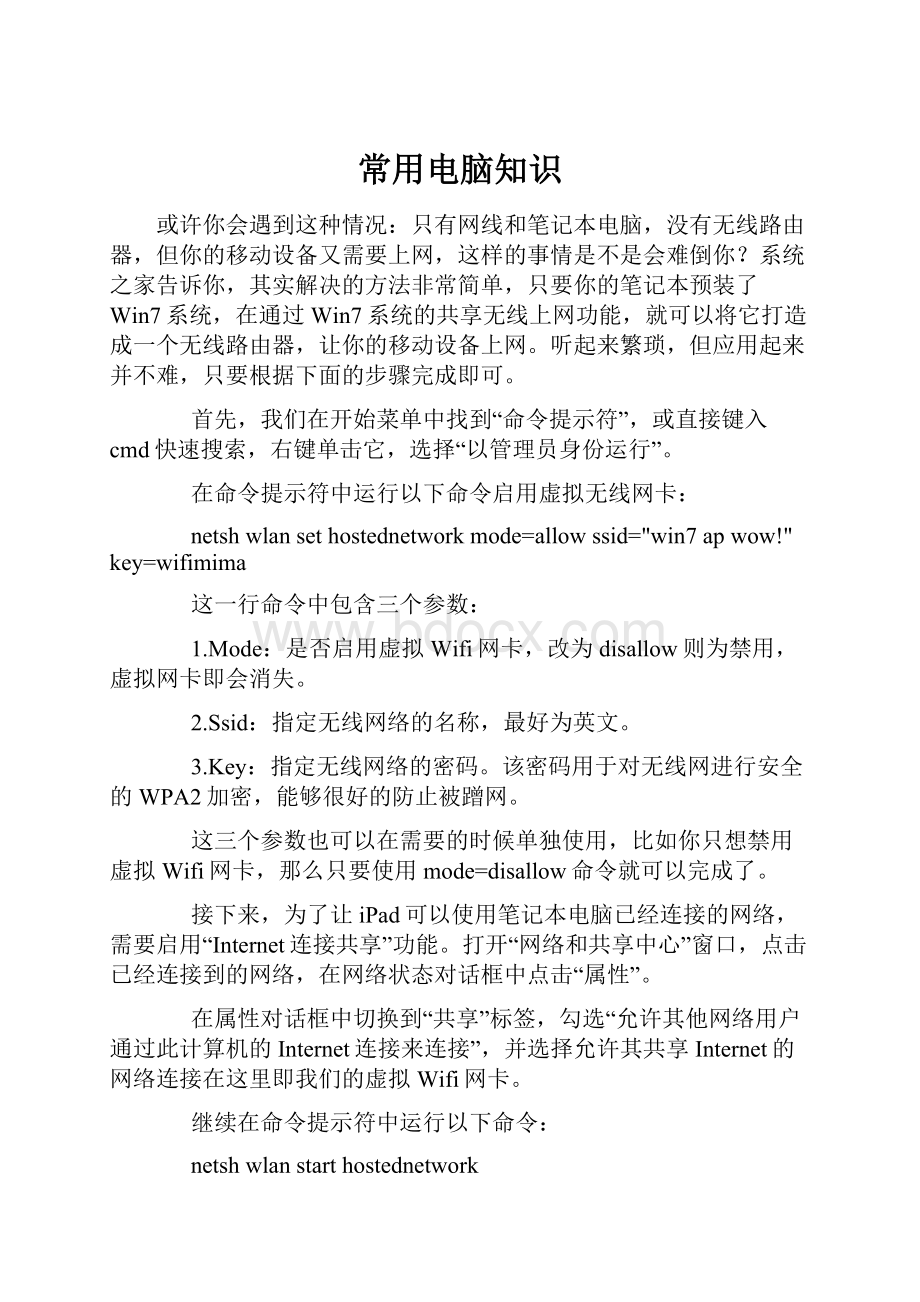
常用电脑知识
或许你会遇到这种情况:
只有网线和笔记本电脑,没有无线路由器,但你的移动设备又需要上网,这样的事情是不是会难倒你?
系统之家告诉你,其实解决的方法非常简单,只要你的笔记本预装了Win7系统,在通过Win7系统的共享无线上网功能,就可以将它打造成一个无线路由器,让你的移动设备上网。
听起来繁琐,但应用起来并不难,只要根据下面的步骤完成即可。
首先,我们在开始菜单中找到“命令提示符”,或直接键入cmd快速搜索,右键单击它,选择“以管理员身份运行”。
在命令提示符中运行以下命令启用虚拟无线网卡:
netshwlansethostednetworkmode=allowssid="win7apwow!
"key=wifimima
这一行命令中包含三个参数:
1.Mode:
是否启用虚拟Wifi网卡,改为disallow则为禁用,虚拟网卡即会消失。
2.Ssid:
指定无线网络的名称,最好为英文。
3.Key:
指定无线网络的密码。
该密码用于对无线网进行安全的WPA2加密,能够很好的防止被蹭网。
这三个参数也可以在需要的时候单独使用,比如你只想禁用虚拟Wifi网卡,那么只要使用mode=disallow命令就可以完成了。
接下来,为了让iPad可以使用笔记本电脑已经连接的网络,需要启用“Internet连接共享”功能。
打开“网络和共享中心”窗口,点击已经连接到的网络,在网络状态对话框中点击“属性”。
在属性对话框中切换到“共享”标签,勾选“允许其他网络用户通过此计算机的Internet连接来连接”,并选择允许其共享Internet的网络连接在这里即我们的虚拟Wifi网卡。
继续在命令提示符中运行以下命令:
netshwlanstarthostednetwork
看到“已启动承载网络”的提示后,即表示已开启我们之前设置好的无线网络。
再回到网络连接中就可以看到,虚拟无线网卡已经开启了我们所指定的无线网络。
完成以上所有设置后,就可以在iPad的网络连接中看到我们在Win7中开启的无线路由了,名称就是第一次在命令提示符中输入的ssid=后面的字符“win7apwow!
”,密码则是key=后面的字符“wifimima”。
Win7变身路由器共享无线上网的方法已经传授给大家,遇到这类困难的朋友不妨尝试下。
一、打开网页复制的枷锁
Internet是个取之不尽的信息资源宝库,但惯于收藏网文的朋友却发现很多网站打开后却无法在网页中选取、复制其中的文字,甚至连网页也不能另存。
这是网站为了防止有人对其内容进行商业性抄袭,而利用Java脚本或小程序对网页的文字内容进行了处理。
如果你对其内容只是用于个人留存或欣赏,在保证不侵犯别人版权的前提下,还是能使用一些技巧打开网页复制的枷锁。
第一招:
将整个网页保存到硬盘上。
打开IE的“文件”菜单并选择“另存为”命令,在“保存网页”对话框的“保存类型”中选择保存为“单一文件(*.mht)”的Web档案格式即可。
第二招:
单独保存文字信息。
如果你只需要保存网页中的文字信息,而不需要保存其中的图片之类的东西,也可尝试执行IE的“编辑”菜单中的“全选(Ctrl+A)”命令,有些网站的网页会忽视这一选择方式,然后执行“编辑”菜单中的“复制”命令,再粘贴到字处理软件中即可保存。
第三招:
删除网页中的Java脚本代码。
如果在第一招中无法将网页另存,只要你的电脑中安装有网页编辑软件(如FrontPage等),就可在打开的网页窗口中点击工具栏的网页编辑软件按钮,通过
网页编辑软件查看网页源代码,删除其中的Java脚本代码,并保存为html文件即可。
第四招:
通过浏览器的安全功能禁止Java脚本运行。
在IE窗口主菜单中选择“工具”“Internet属性”“安全”“自定义级别”,在打开的“安全设置”窗口中将“脚本”设置中的“活动脚本”禁止,就能让网页中的文字保护失效。
二、取消下载限制
如今网吧等场所对机器的限制越来越严格,通过机器禁止你进行网络下载也已经司空见惯。
遇到这种情况可以试试以下几招,或许能让你摆脱窘境。
第一招:
重新启动你的机器,在机器进入自检后按“F8”键,进入安全模式启动选项菜单,选择以网络安全模式登录操作系统,这时将只使用基本文件和驱动程序以及网络连接来启动。
打开IE窗口,在主菜单中选择“工具”“Internet属性”,在弹出的“Internet属性”对话框架中选择“安全”标签,将网络安全级别设置为“默认级别”。
然后上网尝试进行下载操作,常常能让你如愿以偿。
第二招:
借助工具软件实现下载,也是最简单有效的方法。
比如最常用的网际快车等等,一般网吧的电脑上也有安装。
以网络蚂蚁为例,如果你要下载某个网站中的软件或图片等文件,只要在其链接上点击右键,在快捷菜单中选择“DownloadbyNetAnts”,并按自己的需要设置好下载窗口,点击“确定”即可让蚂蚁为你工作!
如果还不奏效,呵呵,用下面介绍的办法将网管软件破解甚至关闭吧,这样什么限制都没有了。
呼吸惯了网络自由的空气,猛然间却发现原本可以资源共享的互联网,已日益充斥了种种限制的壁垒,如不许使用右键、网页不可复制、不能下载或运行软件、禁止使用硬盘、Flash动画能看不能存、强行封闭QQ等。
不管壁垒的制造者当初是出于什么意图,客观上这些种种限制已经给人们自由地使用网络带来了许多障碍。
系统之家综合了一下网络资料,终于发现在不违背某些规则的前提下,只要运用一些简单的技巧,完全可以轻松击破这些网络限制,让你重新感受网络的自由与共享精神
手分享:
也许你不知道的内网保护措施九步骤
时间:
2012-03-2314:
01作者:
ぺ倒計べ_時
-
经过恰当的设置,边缘路由器能够把几乎所有的最顽固的坏分子挡在网络之外。
如果你愿意的话,这种路由器还能够让好人进入网络。
不过,没有恰当设置的路由器只是比根本就没有安全措施稍微好一点。
在下列指南中,系统之家将研究一下你可以用来保护网络安全的9个方便的步骤。
这些步骤能够保证你拥有一道保护你的网络的砖墙,而不是一个敞开的大门。
1.修改默认的口令!
据国外调查显示,80%的安全突破事件是由薄弱的口令引起的。
网络上有大多数路由器的广泛的默认口令列表。
你可以肯定在某些地方的某个人会知道你的生日。
SecurityS网站维护一个详尽的可用/不可用口令列表,以及一个口令的可靠性测试。
2.关闭IP直接广播(IPDirectedBroadcast)
你的服务器是很听话的。
让它做什么它就做什么,而且不管是谁发出的指令。
Smurf攻击是一种拒绝服务攻击。
在这种攻击中,攻击者使用假冒的源地址向你的网络广播地址发送一个“ICMPecho”请求。
这要求所有的主机对这个广播请求做出回应。
这种情况至少会降低你的网络性能。
参考你的路由器信息文件,了解如何关闭IP直接广播。
例如,“Central(config)#noipsource-route”这个指令将关闭思科路由器的IP直接广播地址。
3.如果可能,关闭路由器的HTTP设置
正如思科的技术说明中简要说明的那样,HTTP使用的身份识别协议相当于向整个网络发送一个未加密的口令。
然而,遗憾的是,HTTP协议中没有一个用于验证口令或者一次性口令的有效规定。
虽然这种未加密的口令对于你从远程位置(例如家里)设置你的路由器也许是非常方便的,但是,你能够做到的事情其他人也照样可以做到。
特别是如果你仍在使用默认的口令!
如果你必须远程管理路由器,你一定要确保使用SNMPv3以上版本的协议,因为它支持更严格的口令。
4.封锁ICMPping请求
ping的主要目的是识别目前正在使用的主机。
因此,ping通常用于更大规模的协同性攻击之前的侦察活动。
通过取消远程用户接收ping请求的应答能力,你就更容易避开那些无人注意的扫描活动或者防御那些寻找容易攻击的目标的“脚本小子”(scriptkiddies)。
请注意,这样做实际上并不能保护你的网络不受攻击,但是,这将使你不太可能成为一个攻击目标。
5.关闭IP源路由
IP协议允许一台主机指定数据包通过你的网络的路由,而不是允许网络组件确定最佳的路径。
这个功能的合法的应用是用于诊断连接故障。
但是,这种用途很少应用。
这项功能最常用的用途是为了侦察目的对你的网络进行镜像,或者用于攻击者在你的专用网络中寻找一个后门。
除非指定这项功能只能用于诊断故障,否则应该关闭这个功能。
6.确定你的数据包过滤的需求
封锁端口有两项理由。
其中之一根据你对安全水平的要求对于你的网络是合适的。
对于高度安全的网络来说,特别是在存储或者保持秘密数据的时候,通常要求经过允许才可以过滤。
在这种规定中,除了网路功能需要的之外,所有的端口和IP地址都必要要封锁。
例如,用于web通信的端口80和用于SMTP的110/25端口允许来自指定地址的访问,而所有其它端口和地址都可以关闭。
大多数网络将通过使用“按拒绝请求实施过滤”的方案享受可以接受的安全水平。
当使用这种过滤政策时,可以封锁你的网络没有使用的端口和特洛伊木马或者侦查活动常用的端口来增强你的网络的安全性。
例如,封锁139端口和445(TCP和UDP)端口将使黑客更难对你的网络实施穷举攻击。
封锁31337(TCP和UDP)端口将使BackOrifice木马程序更难攻击你的网络。
这项工作应该在网络规划阶段确定,这时候安全水平的要求应该符合网络用户的需求。
查看这些端口的列表,了解这些端口正常的用途。
7.建立准许进入和外出的地址过滤政策
在你的边界路由器上建立政策以便根据IP地址过滤进出网络的违反安全规定的行为。
除了特殊的不同寻常的案例之外,所有试图从你的网络内部访问互联网的IP地址都应该有一个分配给你的局域网的地址。
例如,192.168.0.1这个地址也许通过这个路由器访问互联网是合法的。
但是,216.239.55.99这个地址很可能是欺骗性的,并且是一场攻击的一部分。
相反,来自互联网外部的通信的源地址应该不是你的内部网络的一部分。
因此,应该封锁入网的192.168.X.X、172.16.X.X和10.X.X.X等地址。
最后,拥有源地址的通信或者保留的和无法路由的目标地址的所有的通信都应该允许通过这台路由器。
这包括回送地址127.0.0.1或者E类(classE)地址段240.0.0.0-254.255.255.255。
8.保持路由器的物理安全
从网络嗅探的角度看,路由器比集线器更安全。
这是因为路由器根据IP地址智能化地路由数据包,而集线器相所有的节点播出数据。
如果连接到那台集线器的一个系统将其网络适配器置于混乱的模式,它们就能够接收和看到所有的广播,包括口令、POP3通信和Web通信。
然后,重要的是确保物理访问你的网络设备是安全的,以防止未经允许的笔记本电脑等嗅探设备放在你的本地子网中。
9.花时间审阅安全记录
审阅你的路由器记录(通过其内置的防火墙功能)是查出安全事件的最有效的方法,无论是查出正在实施的攻击还是未来攻击的征候都非常有效。
利用出网的记录,你还能够查出试图建立外部连接的特洛伊木马程序和间谍软件程序。
用心的安全管理员在病毒传播者作出反应之前能够查出“红色代码”和“Nimda”病毒的攻击。
此外,一般来说,路由器位于你的网络的边缘,并且允许你看到进出你的网络全部通信的状况。
对于大多数企业局域网来说,路由器已经成为正在使用之中的最重要的安全设备之一。
一般来说,大多数网络都有一个主要的接入点。
这就是通常与专用防火墙一起使用的“边界路由器”。
windowsxp在启动刚进入系统界面时,点什么都打不开,要等一分钟左右才能打开。
那么该怎么解决呢?
下面是系统之家给大家介绍的几种可能原因及处理方法。
首先,请升级杀毒软件的病毒库,全面杀毒,以排除病毒原因。
接下来通过“开始→运行”,输入msconfig→确定。
在打开的系统系统配置程序里,将一些不重要的服务以及启动程序关闭,重启电脑。
然后,进入“我的电脑”——工具——文件夹选项——查看——取消“自动搜索网络文件夹和打印机”的勾选。
另外在windowsxp启动进入桌面后系统会暂时停滞一段时间,这时启动任何程序都会没有反应,这是因为windowsxp的dhcpclient服务正在为网卡分配ip地址,系统会暂时停滞一段时间。
在这里提醒大家要解决这个问题,只要在“桌面→网上邻居→右键→属性→网络连接”里,用鼠标右键单击“本地连接”图标,然后选择属性,在弹出的属性窗口的“常规”选项卡的列表里选择“internet协议(tcp/ip)”一项,然后单击“属性”按钮。
在弹出的属性窗口中,选择“使用下面的ip地址”选项,并在“ip地址”和“子网掩码”中分别输入“192.168.0.1”和“255.255.255.0”,(具体的ip地址根据你的实际情况而定)最后单击ok退出设置窗口。
开始→设置→网络连接→右击“本地连接”→属性→双击“internet协议(tcp/ip)”→如果ip地址为空的话,点“使用下面的ip地址”指定ip地址和子网掩码。
如可以将ip地址设为192.168.0.x(x为1-255之间任一值),子网掩码可设为255.255.255.0→确定→确定。
系统之家小提示:
最后不要忘记清除预取目录,进入c:
\windows\prefetch文件夹,将扩展名为pf的文件全部删除,重新启动电脑即可。
你想自己制作一款属于自己的PE系统吗?
系统之家教你怎么做
1、FlashBootv1.40
万能的U盘格式化工具
2、IMG2ISO
将IMG镜像转化为ISO镜像的工具
3、MSETUPLDR
查找和修改setupldr.bin的工具
4、XNVIEW
把jpg转换成xpm格式的图像处理工具
5、WINPEHELP
老九的WinPE安装/卸载工具
6、WiMNT
挂载和制作WIM文件的工具
7、PEDRVIN
驱动搜索安装部件更新
8、XCAB和MKMAXCAB
把文件加或目录压缩为CAB文件
XCAB.rar(50.34KB)
mkmaxcab.rar(579Bytes)
右键cab.rar(219.52KB)
9、IRFANVIEWv4.0
制作grub背景图的图像处理软件
系统之家教你找回密码的方法:
1、重新启动计算机,在启动画面出现后马上按下F8键,选择“带命令行的安全模式”。
2、运行过程结束时,系统列出了系统超级用户“administrator”和本地用户“zhangbq”的选择菜单,
鼠标单击“administrator”,进入命令行模式。
3、键入命令:
“netuserzhangbq123456/add”,强制将“zhangbq”用户的口令更改为“123456”。
若想在此添加一新用户(如:
用户名为abcdef,口令为123456)的话,请键入“netuserabcdef 123456/add”,添加后可用“netlocalgroupadministratorsabcdef/add”命令将用户提升为系统管 理组“administrators”的用户,并使其具有超级权限。
4、重新启动计算机,选择正常模式下运行,就可以用更改后的口令“123456”登录“zhangbq”用户了。
利用“administrator” 我们知道在安装WindowsXP过程中,首先是以“administrator”默认登录,然后
当我们了解了这一点以后,假如忘记了登录密码的话,在登录界面上,按住CAlt键,再按住Del键二次,即可出现经典的登录画面,此时在用户名处键入“administrator”,密码为空进入,然后再修改“zhangbp”的口令即可。
还有种方法用光盘或者PE,进到PE中用修改密码功能,大家可以试试。
U盘也能像CD一样插入电脑就自动播放,如自动全屏播放Flash或课件等。
现在就跟着系统之家一起来打造一款一插入电脑就能唱歌的U盘。
1、下载AutoFlash.exe安装后不用作任何设置。
如果要卸载AutoFlash.exe,直接删除就可以了。
2、下载MP3TOEXE的小软件。
MP3TOEXE是一款将音乐文件(包括MP3、WMA、MID、WAV等)转换为EXE的小工具软件。
打开MP3TOEXE后,单击“歌曲文件”框后的“选择”按钮,选择一首要转换的MP3文件,再单击“EXE文件”框后的“选择”按钮来指定转换后的文件的存放路径和文件名。
单击“优化转换”或“快速转换”按钮,等到出现“文件已经转换完毕,现在要播放吗?
”的提示时,根据个人需要点“是”或“否”。
转换后的文件图标显示为一个黄色的小喇叭,双击转换后的文件,就可以直接播放了,窗口的标题栏显示着正在播放的文件名;拖动窗口中间部分左侧的滑动块可以调节音量的大小,右侧的滑动块是播放进度的指示;窗口下边包括了基本的暂停、停止、播放和退出几个按钮。
3、把转换后的MP3可执行文件(如恭喜发财.exe)复制到U盘中,为了方便最好不要放入任何文件夹。
4、把U盘插入机器并打开U盘,右键单击空白处,左键选择“新建”→文本文档,双击打开新建的文本文档,输入:
[autorun]
open=\mp3\恭喜发财.exe(如果没在任何文件夹中,则直接输入open=恭喜发财.exe)
保存退出后,右键单击“新建文本文档”,重命名为autorun.inf。
一些基本的命令往往可以在保护网络安全上起到很大的作用,系统之家整理出下面几条命令的作用就非常突出。
命令是在CMD中输入,不是运行框中
一、检测网络连接
如果你怀疑自己的计算机上被别人安装了木马,或者是中了病毒,但是手里没有完善的工具来检测是不是真有这样的事情发生,那可以使用Windows自带的网络命令来看看谁在连接你的计算机。
具体的命令格式是:
netstat-an这个命令能看到所有和本地计算机建立连接的IP,它包含四个部分——proto(连接方式)、localaDDRess(本地连接地址)、foreignaddress(和本地建立连接的地址)、state(当前端口状态)。
通过这个命令的详细信息,我们就可以完全监控计算机上的连接,从而达到控制计算机的目的。
二、禁用不明服务
很多朋友在某天系统重新启动后会发现计算机速度变慢了,不管怎么优化都慢,用杀毒软件也查不出问题,这个时候很可能是别人通过入侵你的计算机后给你开放了特别的某种服务,比如IIS信息服务等,这样你的杀毒软件是查不出来的。
但是别急,可以通过“netstart”来查看系统中究竟有什么服务在开启,如果发现了不是自己开放的服务,我们就可以有针对性地禁用这个服务了。
方法就是直接输入“netstart”来查看服务,再用“netstopserver”来禁止服务。
三、轻松检查账户
很长一段时间,恶意的攻击者非常喜欢使用克隆账号的方法来控制你的计算机。
他们采用的方法就是激活一个系统中的默认账户,但这个账户是不经常用的,然后使用工具把这个账户提升到管理员权限,从表面上看来这个账户还是和原来一样,但是这个克隆的账户却是系统中最大的安全隐患。
恶意的攻击者可以通过这个账户任意地控制你的计算机。
为了避免这种情况,可以用很简单的方法对账户进行检测。
首先在命令行下输入netuser,查看计算机上有些什么用户,然后再使用“netuser+用户名”查看这个用户是属于什么权限的,一般除了Administrator是administrators组的,其他都不是!
如果你发现一个系统内置的用户是属于administrators组的,那几乎肯定你被入侵了,而且别人在你的计算机上克隆了账户。
快使用“netuser用户名/del”来删掉这个用户吧!
联网状态下的客户端。
对于没有联网的客户端,当其联网之后也会在第一时间内收到更新信息将病毒特征库更新到最新版本。
不仅省去了用户去手动更新的烦琐过程,也使用户的计算机时刻处于最佳的保护环境之下
记挂已远去的欢笑仍然在心底里,哪怕艰难常常面对,心中理想总要追。
细诉那过去青葱岁月无尽的诗句,纵有千言离愁别绪,都吹散于风里去。
岁月凝望笑中淌泪,愁怀亦总可笑对,有困难互勉心不惧,情常在天天岁岁。
长空点点飞花细絮,阑珊灯火催促远去,流下莫名眼泪,感慨唏嘘,结局太没趣。
能得到的千般有趣,从不珍惜感激半句,未觉开心只感光阴快逝去。
说再见了往昔好友情怀在心底里,壮志天涯同寻梦去,不管雨打风里吹。
世态有冷暖悲欢散聚缘若风飞絮,盼见彩虹常现梦里,几许困境都将远去。
笑问谁在我的心内,曾留下深刻脚印,眼泪凝在我的心内,长留下一生烙印。
留低思忆点点细碎,缠绕心中不可远去,也许十年以后,有缘再聚,默然带泪水。
容我闪烁于天际里,驰骋星空不管错对,就算得不得到终不会后悔。
就算得不得到终须要逝去
老男孩(粤语版)
作曲:
大桥卓弥
填词:
野火大鸿
演唱&和声:
野火大鸿
后期:
野火大鸿
每次上课看黑板也全是代数问题
我却写成缠绵日记,给我心中那位
我也会悄悄哭泣却未懂泪水珍贵
世界很茫然来面对,出发不管错对
我要寻觅我要抓住,从前用光阴作注
那段年月在我心内,无限深心暖意
回头想起当初的愿望
残留过往美好的迷茫
人在未来某日突然发现未忘记梦想
原来天边漆黑天未亮
原来过往美好都埋藏
谁在默然坚守心中我绝唱
(间奏)
我也试过幻想跟你同行为你代劳
那最早时甜蜜热恋,早已刻骨似刀
我与你再去转身看从前踏过路途
那片温柔为时尚早,怎会痴心到老
美丽成就泡影的梦,才自知苦与痛
爱恨沉淀过的心上,承受一生最重
无言冲开青春的幻象
谁来判决世间的炎凉
回望那年那日是谁笑着是谁有梦想
原来天空星星依旧亮
原来世界细小总无常
人在历完艰辛消失了路向
(间奏)
变幻离合学会体谅,潮落终于会涨(像我一样)
美丽藏在我的心上,无论多少变向(是我